وصول الأسرة إلى ستيم. ما هو ، وكيفية التمكين
الملعب على البخار يتحسن باستمرار. ميزة أخرى مثيرة للاهتمام تمت إضافتها إلى هذه الخدمة هي إمكانية وصول العائلة إلى الألعاب. كما يطلق عليه "مشاركة الأسرة". يكمن جوهرها في حقيقة أنه يمكنك فتح الوصول إلى مكتبة الألعاب الخاصة بك إلى مستخدم آخر ، ويمكنه تشغيل هذه الألعاب. تماما كما لو تم شراؤها من قبله. إذا كنت قد اشتريت قرصًا مضغوطًا في أحد المتاجر ، وعقب اللعب لفترة من الوقت ، أعطيته لصديقك. وهكذا ، يمكنك أنت وصديقك حفظ وحفظ مبلغ لائق. لأنه لا يضطر إلى شراء الألعاب التي يرغب في اللعب بها ، والتي توجد على حساب ستيم الخاص بك. تابع القراءة لمعرفة كيفية إضافة صديق لعائلة في ستيم.
في البداية ، كانت الميزة متاحة فقط للاختبار التجريبي. اليوم ، يمكن استخدام "مشاركة العائلة" من قبل أي مستخدم ، لمشاركة ألعابه مع شخص آخر. أنت في حاجة للذهاب إلى إعدادات البخار. يتم ذلك باستخدام القائمة العلوية. يجب تحديد "Steam" ، ثم "Settings".
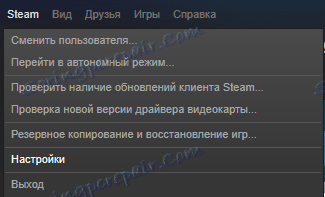
سيتم فتح نافذة إعدادات عميل البخار. تحتاج إلى علامة التبويب "عائلة" لإضافتها إلى العائلة في ستيم. انتقل إلى علامة التبويب هذه.
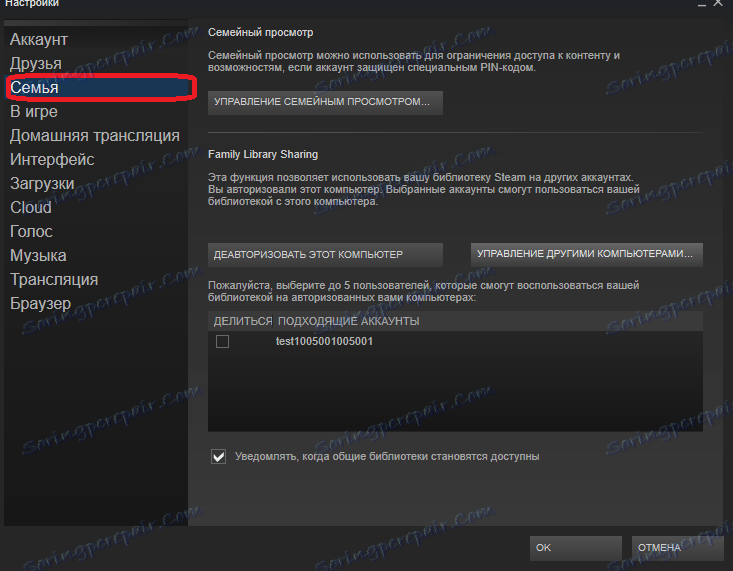
تتحكم علامة التبويب هذه في وصول العائلة. هذا ضروري حتى يتمكن مختلف السكان من الوصول إلى مكتبة الألعاب. لكي يتمكن مستخدم آخر من الوصول إلى مكتبة الألعاب الخاصة بك ، يجب عليه تسجيل الدخول من جهاز الكمبيوتر الخاص به إلى حسابك.
لذلك ، ضع في اعتبارك أنه سيتعين عليك نقل معلومات تسجيل الدخول وكلمة المرور من حسابك لإضافة صديق للعائلة في ستيم. في حالة حدوث مشكلة ، يمكنك استعادة الوصول إلى حسابك عن طريق تحديث كلمة المرور الخاصة بك. كيفية استعادة حسابك ، يمكنك ذلك اقرأ هنا .
لذلك ، قمت بنقل تسجيل الدخول وكلمة المرور من حسابك إلى صديقك. يحتاج إلى تسجيل الخروج من حسابه ، ثم تسجيل الدخول باستخدام اسم مستخدم وكلمة مرور من حسابك. ربما يجب عليه إدخال رمز الوصول إلى الحساب ، والذي سيتم إرساله إلى عنوان بريد إلكتروني مرتبط بهذا الحساب. مرر هذا الرمز لصديقك. ثم يحتاج إلى الانتقال إلى قسم الإعدادات نفسه ، الموضح أعلاه. الآن في هذا القسم يجب تحديد جهاز الكمبيوتر الخاص به.
انقر فوق الزر "تخويل هذا الكمبيوتر". ستقوم بإضافة كمبيوتر صديقك إلى قائمة العائلة. هذا يعني أن صديقك لديه حق الوصول إلى مكتبة الألعاب الخاصة بك. الآن ، من حسابك ، يمكن لأحد الأصدقاء التبديل من حسابه إلى حسابه ، وسيتم أيضًا عرض جميع الألعاب من مكتبتك في حسابه.
لتعطيل تصفح العائلة على Steam ، يلزمك الانتقال إلى إدارة "مشاركة العائلة". ويتم ذلك أيضًا من خلال نافذة الإعدادات. أنت بحاجة إلى زر التحكم لأجهزة الكمبيوتر الأخرى.
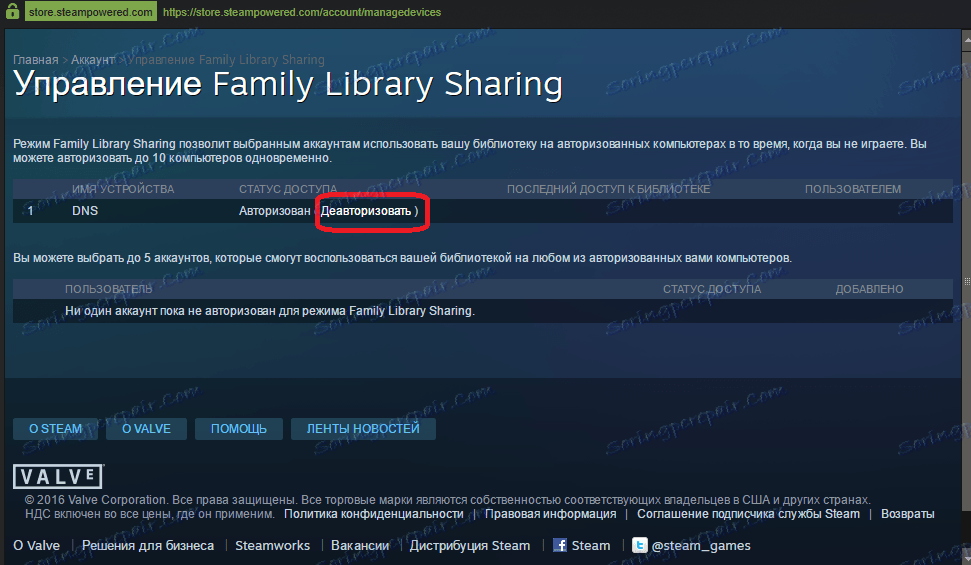
تعرض هذه الشاشة جميع أجهزة الكمبيوتر التي يمكنها الوصول إلى حسابك من خلال "مشاركة العائلة". لتعطيل الوصول إلى جهاز كمبيوتر معين ، تحتاج إلى النقر فوق زر "إلغاء المصادقة". بعد ذلك ، لن يتمكن هذا الجهاز من الوصول إلى مكتبة الألعاب الخاصة بك.
الآن أنت تعرف كيف يمكنك تمكين الوصول المشترك إلى مكتبة الألعاب الخاصة بك. شارك مكتبتك مع أصدقائك المقربين واستمتع بألعاب رائعة على Steam.
